Direkte Verbindung mit diesem Gerät (AP-Modus)
![]()
- Es kann schwierig sein, eine Verbindung herzustellen, wenn sich zwischen diesem Gerät und dem drahtlosen Terminal eine Metall-, Aluminium- oder Stahlbetonwand befindet.
- Bis zu 4 Terminals können drahtlos an dieses Gerät angeschlossen werden (AP-Modus). Sie können nicht 5 oder mehr Terminals anschließen.
1. Aktivierung der WLAN-Funktion
- Schalten Sie dieses Gerät ein.
Drücken Sie die Bildlauftaste ▼ auf dem Bedienfeld mehrmals, um [Admin Setup (Admin-Einstellung)] auszuwählen, und drücken Sie auf «OK» .
Geben Sie das Administratorkennwort mit Hilfe der Zehnertastatur ein, und drücken Sie dann auf «OK».
Prüfen Sie, ob [Network Setup (Netzwerkeinstellung)] ausgewählt wurde und drücken Sie auf «OK».
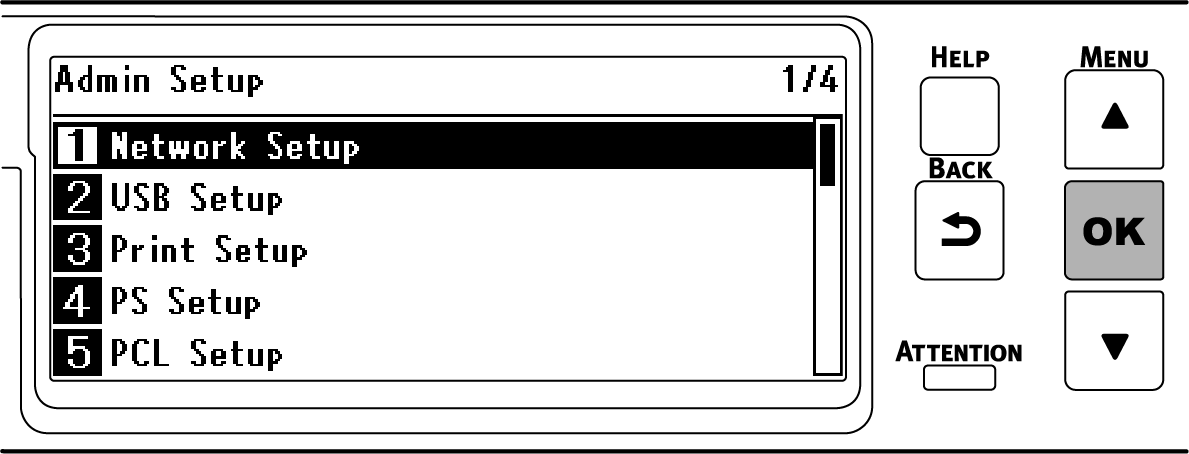
Prüfen Sie, ob [General Setup (Allgemeine Einstellungen)] ausgewählt wurde und drücken Sie auf «OK».
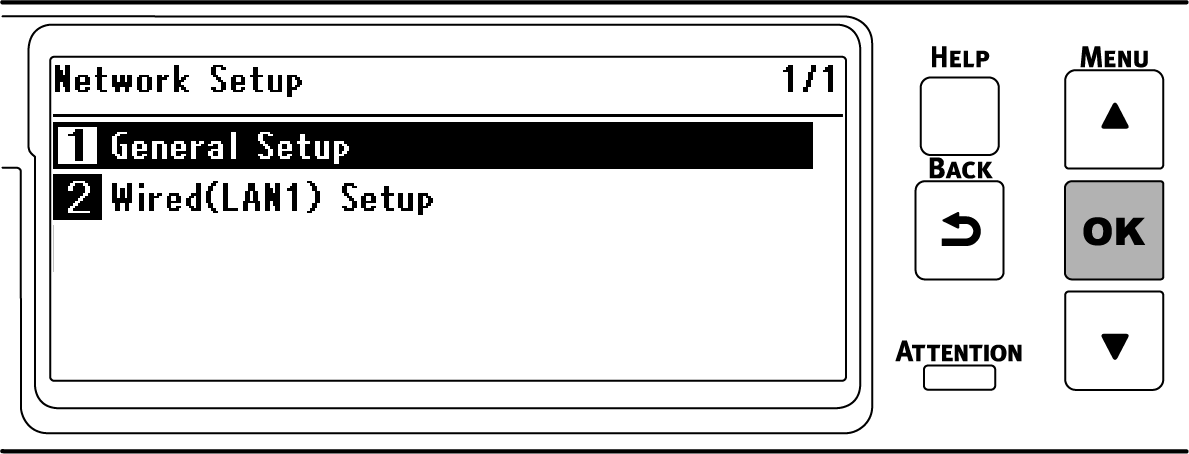
Prüfen Sie, ob [Extended Network (Erweitertes Netz)] ausgewählt wurde und drücken Sie auf «OK».
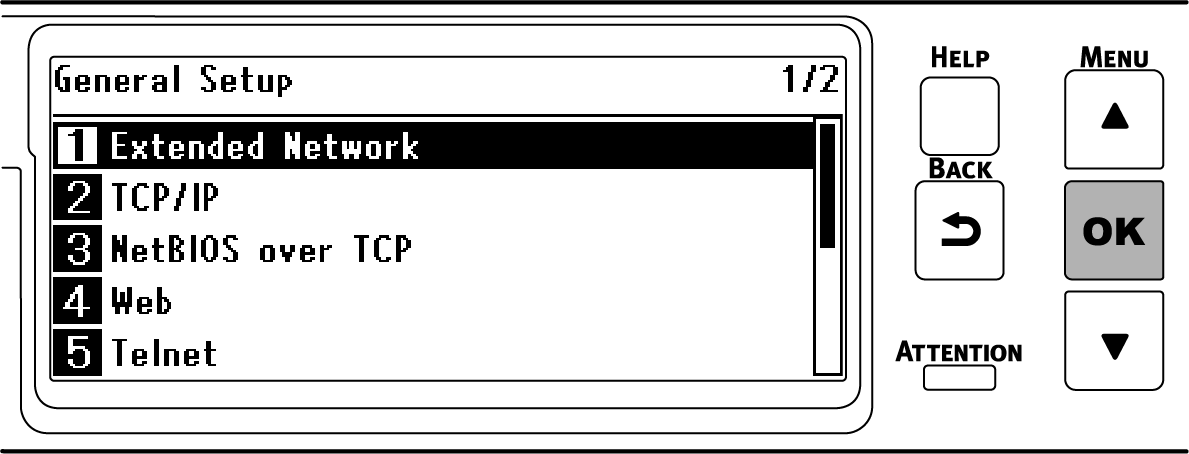
Drücken Sie auf ▼, um [Wireless (Drahtlos)] auszuwählen, und drücken Sie auf «OK».
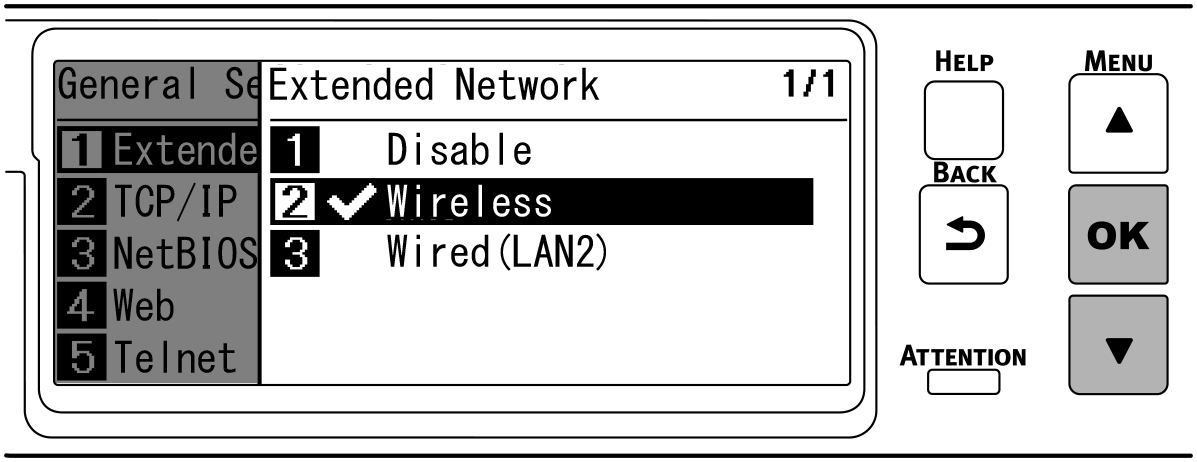
Wenn [Are You Sure? (Sind Sie sicher?)] angezeigt wird, überprüfen Sie, ob [Yes (Ja)] ausgewählt ist, und drücken Sie auf «OK».
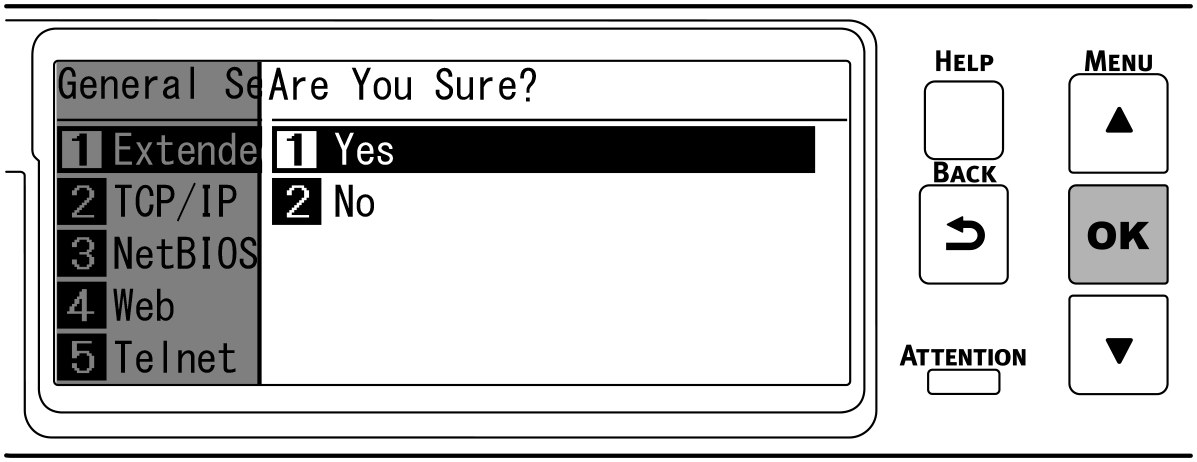
Warten Sie, bis der Standby-Bildschirm beim Neustart dieses Geräts angezeigt wird.
2. AP-Modus aktivieren
- Drücken Sie die Bildlauftaste ▼ auf dem Bedienfeld mehrmals, um [Wireless(AP Mode) Setting (Einstellung des Wireless (AP-Modus))] auszuwählen, und drücken Sie auf «OK».
Geben Sie das Administratorkennwort mit Hilfe der Zehnertastatur ein, und drücken Sie dann auf «OK».
Stellen Sie sicher, dass [Wireless(AP Mode) (Wireless (AP-Modus))] ausgewählt wurde, und drücken Sie auf «OK».
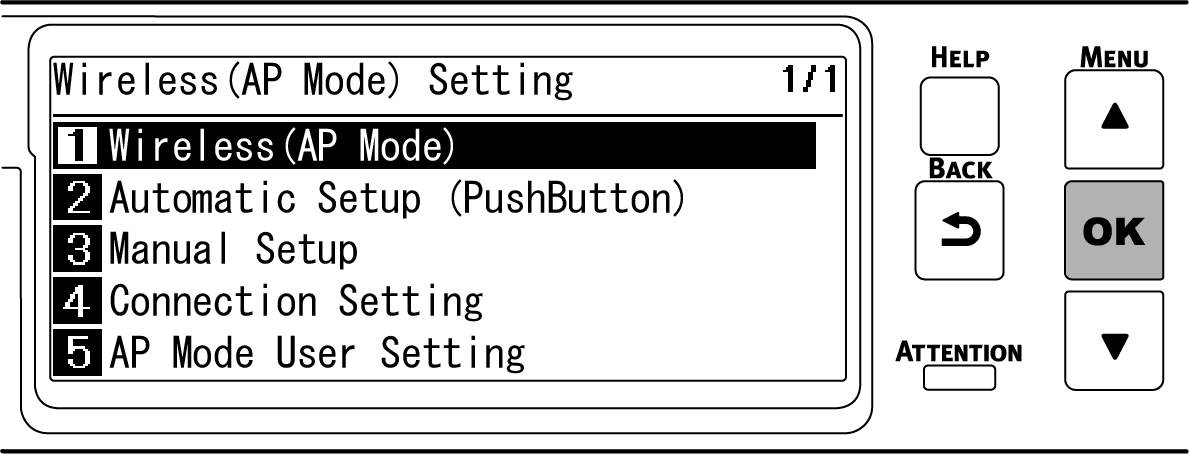

- „Kann nicht gleichzeitig mit drahtlos (Infrastruktur) verwendet werden.“ wird ca. 5 Sekunden lang angezeigt.
Drücken Sie auf ▲, um [Enable (Aktivieren)] auszuwählen, und drücken Sie auf «OK».
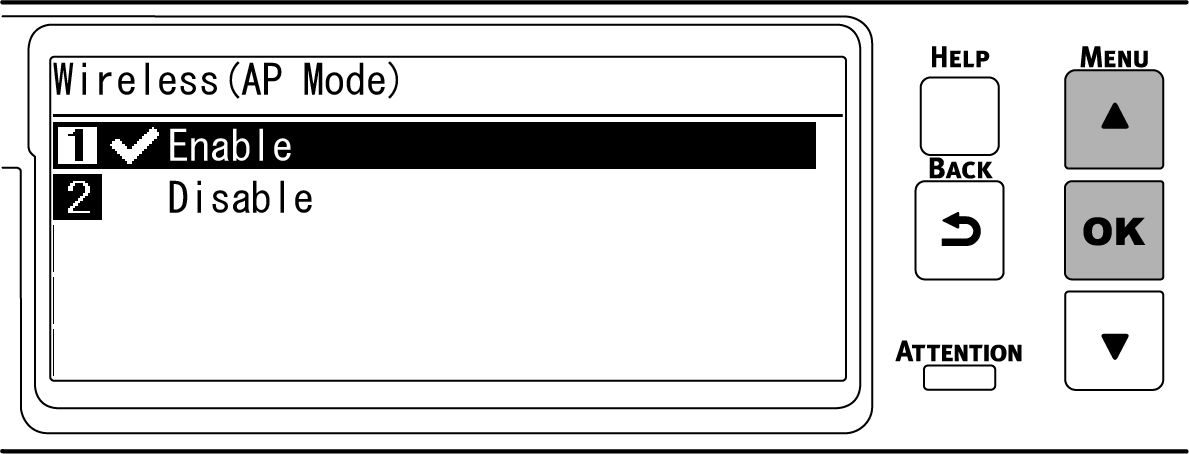

- Nachdem Sie den drahtlosen Zugang (Infrastruktur) auf [Disable (Deaktivieren)] gesetzt haben, drücken Sie auf «OK», um den drahtlosen Zugang (AP-Modus) zu aktivieren, wenn ein Bildschirm angezeigt wird, in dem Sie gefragt werden, ob Sie den drahtlosen Zugang (AP-Modus) aktivieren möchten.
Drücken Sie auf «ONLINE», um zum Standby-Bildschirm zurückzukehren.
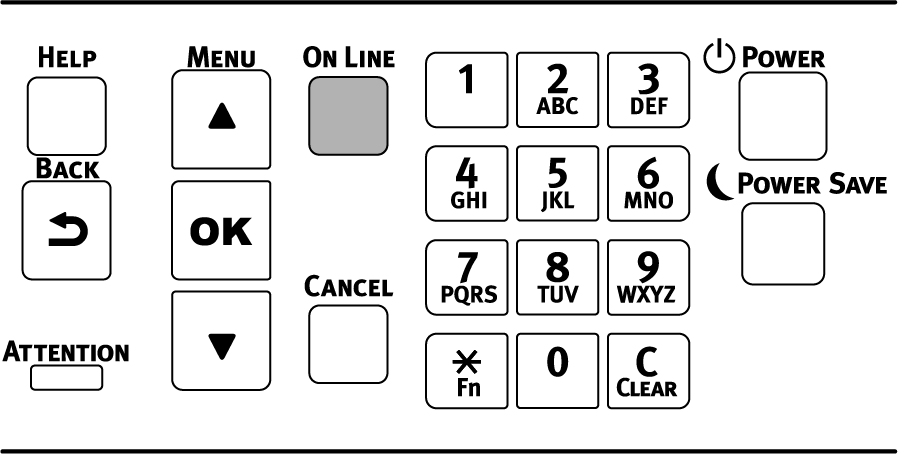
3. Verbindung mit einem Gerät
Es gibt zwei Möglichkeiten.
- Automatische Verbindung(Drucktaste)
- Manuelle Verbindung
Automatische Verbindung (Drucktaste)
Wenn das drahtlose Terminal WPS-PBC (Drucktaste) unterstützt, können Sie es über die WPS-Taste mit diesem Gerät verbinden.
Überprüfen Sie die Position der WPS-Taste im Benutzerhandbuch, das mit dem drahtlosen Terminal mitgeliefert wurde.
Drücken Sie die Bildlauftaste ▼ auf dem Bedienfeld mehrmals, um [Wireless(AP Mode) Setting (Einstellung des Wireless (AP-Modus))] auszuwählen, und drücken Sie auf «OK».
Geben Sie das Administratorkennwort mit Hilfe der Zehnertastatur ein, und drücken Sie dann auf «OK».

- „Kann nicht gleichzeitig mit drahtlos (Infrastruktur) verwendet werden.“ wird ca. 5 Sekunden lang angezeigt.
Drücken Sie auf ▲, um [Enable (Aktivieren)] auszuwählen, und drücken Sie auf «OK».
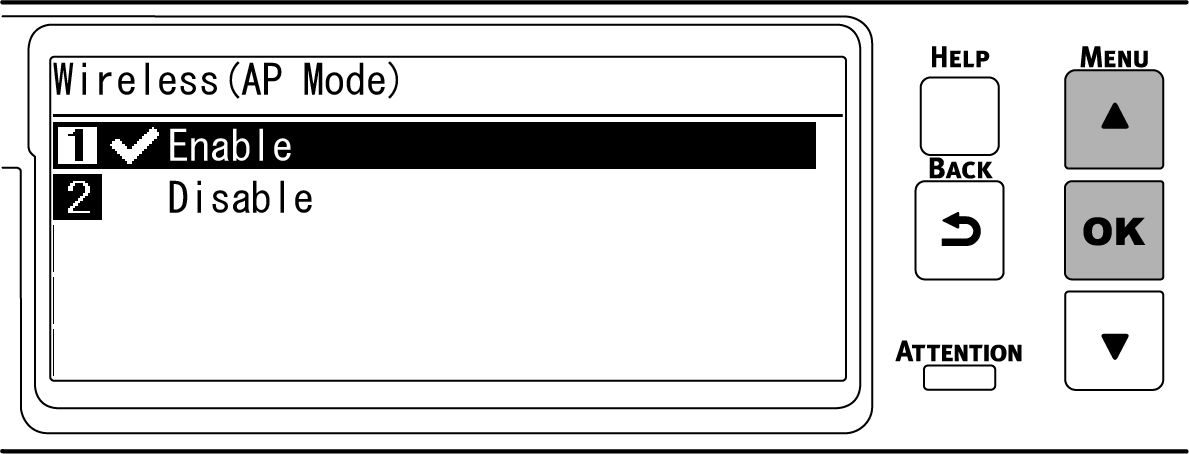
Drücken Sie auf ▼, um [Automatic Setup (PushButton) (Auto-Einstell. (Taster))] auszuwählen, und drücken Sie auf «OK».
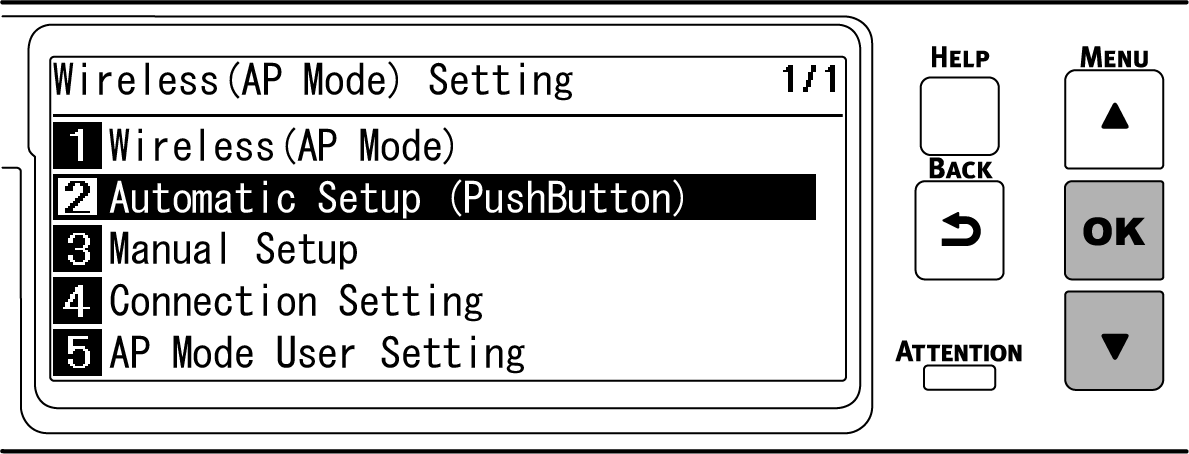
Wenn das Display „Diese Methode implementieren? Druckknopf-Methode“ anzeigt, stellen Sie sicher, dass [Yes (Ja)] ausgewählt ist und drücken Sie auf «OK».
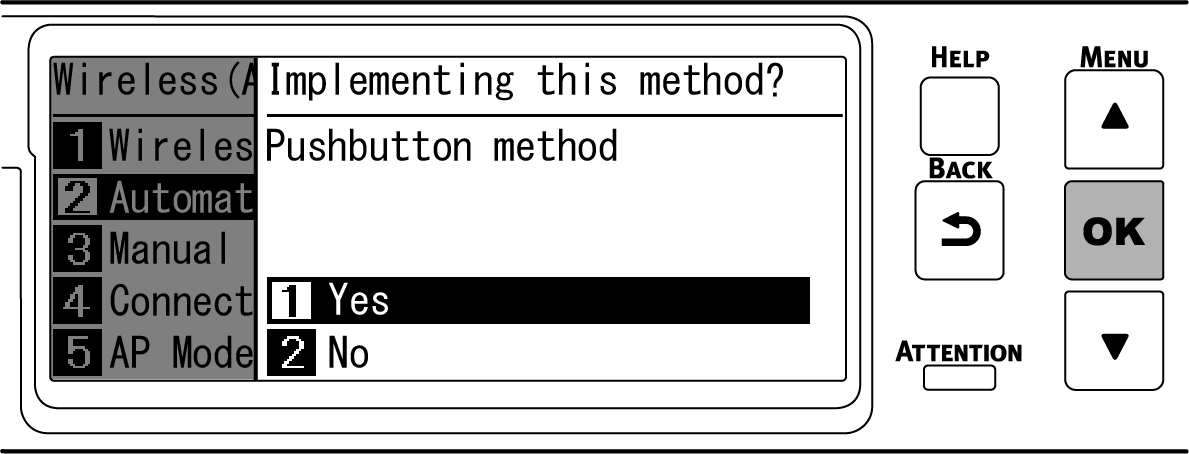
„Druckknopf-Methode aktiv“ wird angezeigt, und das Gerät beginnt mit der Suche nach einem WLAN-Zugangspunkt.
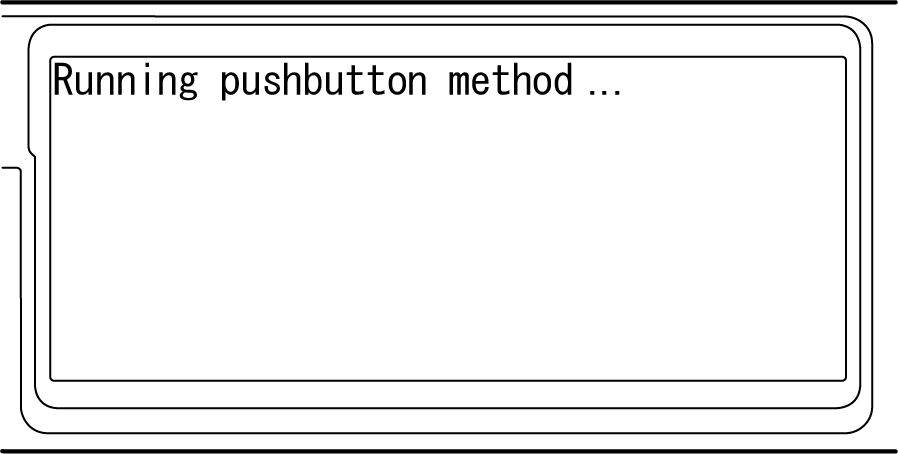
Starten Sie WPS-PBC (Drucktaste) auf dem drahtlosen Terminal.

- „Druckknopf-Methode aktiv“ wird zwei Minuten lang auf dem Display angezeigt. Starten Sie die Drucktaste am drahtlosen Terminal, während sie angezeigt wird.
- Während „Druckknopf-Methode aktiv“ angezeigt wird, ist das Bedienfeld dieses Geräts deaktiviert.
Wenn „Verbindung erfolgreich.“ angezeigt wird, ist die Verbindung abgeschlossen.
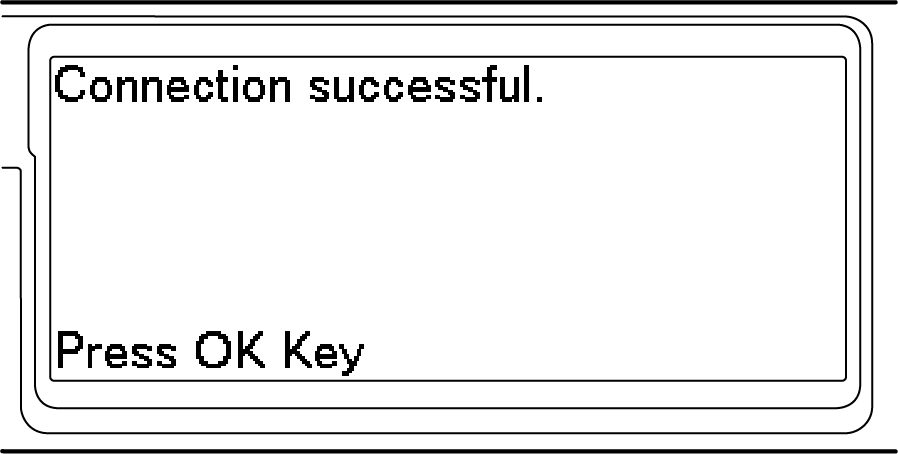

- Wenn die Verbindung fehlschlägt, befolgen Sie die Anweisungen unter „Manuelle Verbindung“, um erneut eine Verbindung herzustellen.
Gehen Sie dann zu „Installation der Software auf einem PC“.
Wenn Sie ein mobiles Gerät nutzen, gehen Sie zu „Drucken von einem Mobilgerät aus“.
Manuelle Verbindung
Wenn das drahtlose Terminal WPS-PBC (Drucktaste) nicht unterstützt, geben Sie die SSID und das Kennwort dieses Geräts in das drahtlose Terminal ein, um eine Verbindung herzustellen.
Drücken Sie die Bildlauftaste ▼ auf dem Bedienfeld mehrmals, um [Wireless(AP Mode) Setting (Einstellung des Wireless (AP-Modus))] auszuwählen, und drücken Sie auf «OK».
Geben Sie das Administratorkennwort mit Hilfe der Zehnertastatur ein, und drücken Sie dann auf «OK».

- „Kann nicht gleichzeitig mit drahtlos (Infrastruktur) verwendet werden.“ wird ca. 5 Sekunden lang angezeigt.
Drücken Sie auf ▲, um [Enable (Aktivieren)] auszuwählen, und drücken Sie auf «OK».
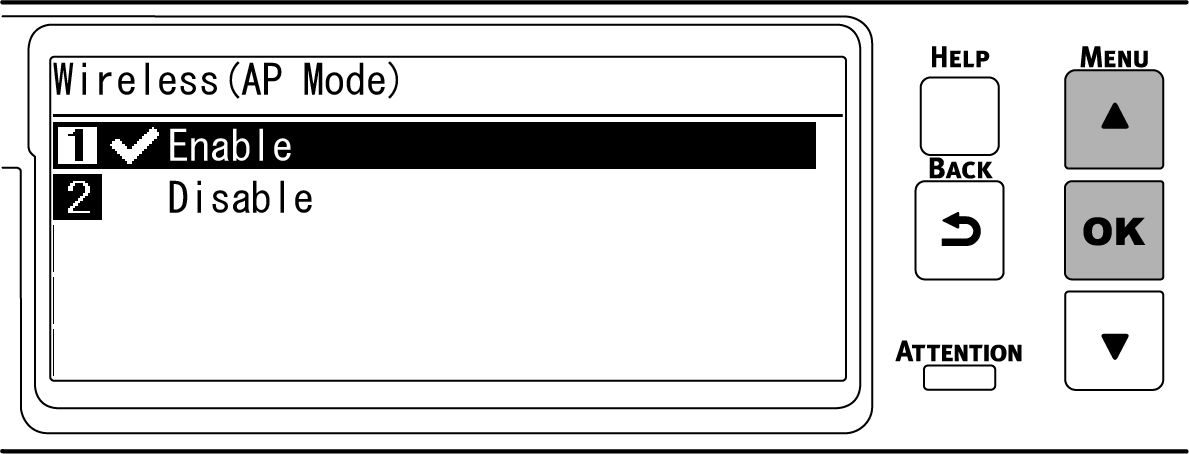
Drücken Sie ▼ mehrmals, um [Manual Setup (Manuelle Einstellungen)] auszuwählen, und drücken Sie auf «OK».
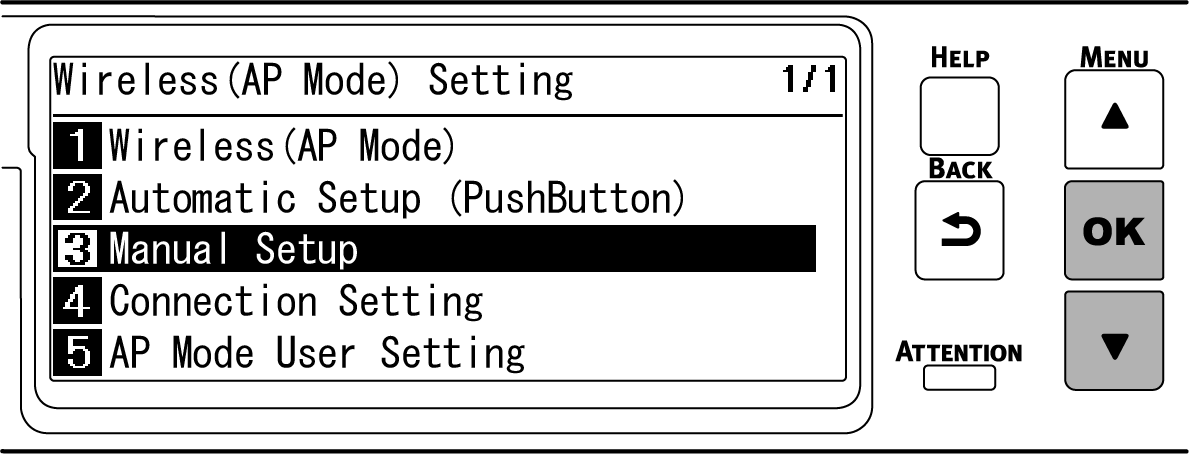
Überprüfen Sie, ob [SSID] und [Password (Kennwort)] dieses Geräts angezeigt werden.

- Die hier angezeigten Bildschirme dienen als Beispiel, und sie können von der tatsächlichen Darstellung abweichen.
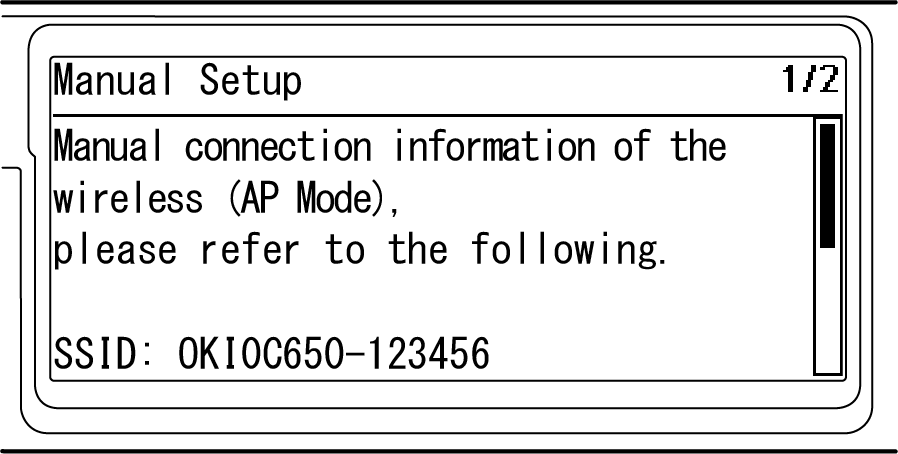
Geben Sie die in Schritt 5 bestätigte [SSID] und [Password (Kennwort)] dieses Geräts in das drahtlose Terminal ein, um eine Verbindung herzustellen.

- Wenn das drahtlose Terminal so eingestellt ist, dass die IP-Adresse automatisch bezogen wird, können Sie eine Verbindung zu diesem Gerät im AP-Modus herstellen und dem mobilen Terminal automatisch die IPv4-Adresse zuweisen.
- Die werkseitig eingestellte IP-Adresse ist [192.168.110.100].
- Wenn Sie die Verbindung nicht herstellen können, siehe „Fehlerbehebung für die WLAN-Verbindung“.
Gehen Sie dann zu „Installation der Software auf einem PC“.Wenn Sie ein mobiles Gerät nutzen, gehen Sie zu „Drucken von einem Mobilgerät aus“.

